
封鎖、篩選及過濾通訊
如你收到來自不想接收的人員之語音通話、FaceTime 通話、訊息或電郵,你可以將其封鎖,令其將來無法聯絡你。針對未知號碼,你可以先行篩選來電以查看來電者、將來電設定為完全靜音,以及自動過濾訊息。
如你在一部裝置上封鎖某人,則會在所有已使用同一個 Apple 帳户登入的 Apple 裝置上封鎖對方。
附註:在 Apple 的 App 中封鎖通訊的指示:如要在第三方 App 封鎖某人,你將需前往個別 App 中執行。如需更多關於第三方 App 的資料,請參閲:第三方 App 設定。
iOS 26 為封鎖帶來以下的個人安全增強功能:
「私隱與保安」設定中已封鎖聯絡人的集中列表
進行封鎖時的「安全檢查」
跨越不同 App 的已封鎖指示器
貼士:在「設定」![]() >「一般」>「關於本機」中查看你目前的 iOS、iPadOS 或 macOS 版本。如要更新,請前往「設定」
>「一般」>「關於本機」中查看你目前的 iOS、iPadOS 或 macOS 版本。如要更新,請前往「設定」![]() >「一般」>「軟件更新」。請參閲:更新 Apple 軟件。
>「一般」>「軟件更新」。請參閲:更新 Apple 軟件。
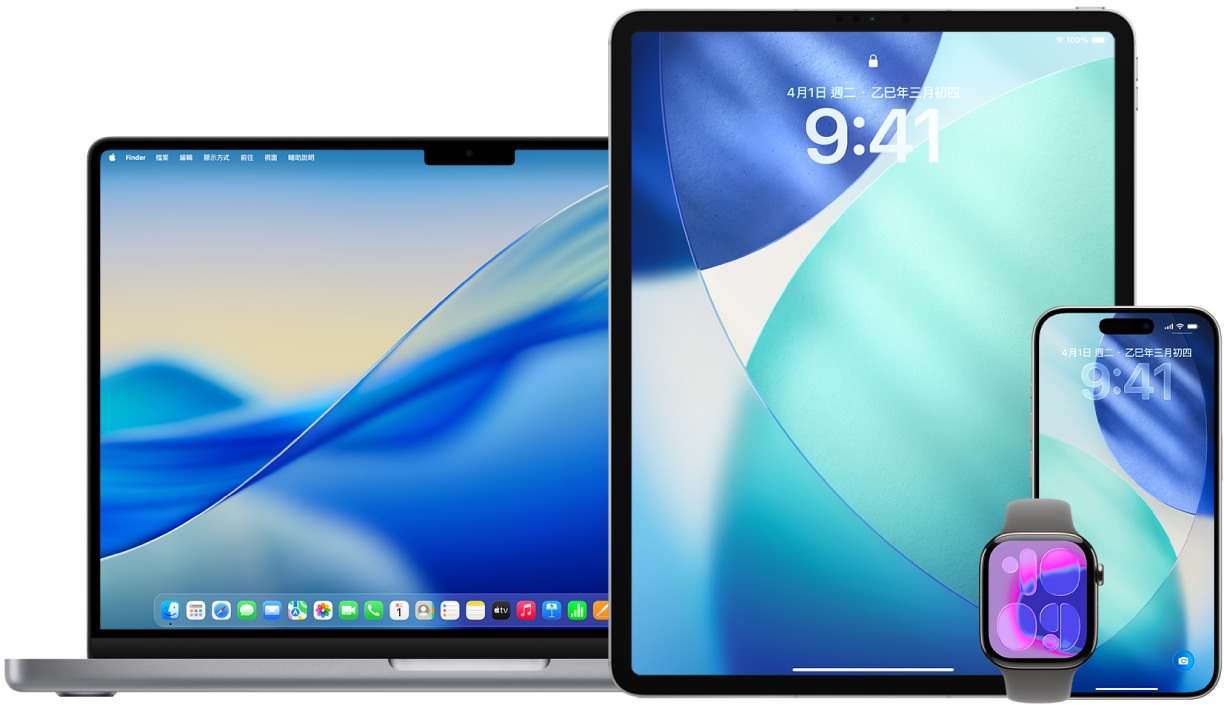
了解如何: 如要檢視以下的操作,請選擇其標題旁的加號按鈕 ![]() 。
。
在 iOS 26、iPadOS 26 或 macOS 26 中封鎖來自特定人員的通訊。
在 iPhone 或 iPad 上:前往「設定」
 >「私隱與保安」,然後點一下「已封鎖的聯絡人」。點一下「新增封鎖名單聯絡人」,然後選擇要封鎖的聯絡人。
>「私隱與保安」,然後點一下「已封鎖的聯絡人」。點一下「新增封鎖名單聯絡人」,然後選擇要封鎖的聯絡人。在 Mac 上: 選擇「蘋果」選單
 >「系統設定」,然後在側邊欄中按一下「私隱與保安」。按一下「已封鎖的聯絡人」,然後按一下
>「系統設定」,然後在側邊欄中按一下「私隱與保安」。按一下「已封鎖的聯絡人」,然後按一下  。在「通訊錄」中選擇要封鎖的聯絡人,然後向下捲動並按一下「封鎖聯絡人」。
。在「通訊錄」中選擇要封鎖的聯絡人,然後向下捲動並按一下「封鎖聯絡人」。
使用 iOS 26、iPadOS 26 及 macOS 26 時的注意事項:
在「訊息」的群組對話中,你可能會與已封鎖的聯絡人同時參與對話。你不會看到他的訊息,但對方將會看到你的訊息。如你離開群組對話,所有群組成員都會在對話聊天記錄中看到你離開的備註。
來自已封鎖的寄件人的電郵會自動移至「垃圾桶」。
你可以向已封鎖的聯絡人撥打電話通話和傳送電郵。
你可以將未知號碼和電郵地址加至已封鎖的聯絡人列表。
![]() 重要事項:
重要事項:
「尋找」和位置共享會在你封鎖聯絡人後立即停止,其不會收到你已停止共享你的位置的通知。不過,如果已封鎖的聯絡人與你同在「家人共享」群組中,其仍可以查看在「尋找」裝置中與你連繫的裝置之位置。
如你正與已封鎖的聯絡人共享任何其他資料(例如「日曆」或「備忘錄」),「安全檢查」會提示你檢視該共享項目。
使用「安全檢查」快速檢視、更新和停止共享你的資料。請參閲:iOS 16 或較新版本 iPhone 的「安全檢查」。
如出現來自「已封鎖」聯絡人的共享邀請,請務必將與 Apple 帳户連繫的電郵加至「已封鎖」聯絡人卡片以避免將來收到邀請。
在 iOS 18、iPadOS 18、macOS 15 或較早版本中封鎖來自特定人員的通訊。
在「電話」、FaceTime、「訊息」或「郵件」中封鎖聯絡人,系統就會在全部四個 App 間將其封鎖。
iPhone 上的「電話」App:在「電話」App 中,點一下「常用聯絡人」、「通話記錄」或「留言信箱」,在你要封鎖的聯絡人之名稱、電話號碼或電郵地址旁點一下
 ,向下捲動,點一下「封鎖此來電者」,然後點一下「封鎖聯絡人」。
,向下捲動,點一下「封鎖此來電者」,然後點一下「封鎖聯絡人」。iPhone 或 iPad 上的 FaceTime App:在你的 FaceTime 通話記錄中,在你要封鎖的聯絡人之名稱、電話號碼或電郵地址旁點一下
 ,向下捲動,點一下「封鎖此來電者」,然後點一下「封鎖聯絡人」。
,向下捲動,點一下「封鎖此來電者」,然後點一下「封鎖聯絡人」。Mac 上的 FaceTime App:在 FaceTime 通話記錄中,按住 Control 鍵並按一下你要封鎖的聯絡人之名稱、電話號碼或電郵地址,然後選取「封鎖此來電者」。
iPhone 或 iPad上 的「訊息」App:在「訊息」App 中,點一下一個對話,在對話最上方點一下名稱或號碼,點一下
 ,向下捲動,然後點一下「封鎖此來電者」。
,向下捲動,然後點一下「封鎖此來電者」。Mac 上的「訊息」App:在你的「訊息」記錄中,選取你要封鎖的人員之名稱、電話號碼或電郵地址。從「對話」選單中,選擇「封鎖成員」,然後按一下「封鎖」。
iPhone 或 iPad 的「郵件」App:在「郵件」App 中,選取來自該寄件人的電郵,在電郵最上方點一下其名稱,選取「封鎖此聯絡人」,然後再點一下「封鎖此聯絡人」。
Mac 上的「郵件」App:在「郵件」App 中,選取來自該寄件人的電郵,在電郵最上方按一下其名稱旁的箭嘴,然後從彈出式選單選擇「封鎖此聯絡人」。
附註:如果該寄件人之前曾在「郵件」中被標記為 VIP,你必須先點一下「從 VIP 移除」,才能將其封鎖。
為了顯示聯絡人已被封鎖,在「郵件」的郵件列表中的寄件人名稱旁會出現「已封鎖」圖像
 ,其郵件亦會被加上橫額以顯示寄件人已被封鎖。橫額亦會提供前往「郵件」設定「已封鎖」面板的連結,你可以在該處管理已封鎖的寄件人。
,其郵件亦會被加上橫額以顯示寄件人已被封鎖。橫額亦會提供前往「郵件」設定「已封鎖」面板的連結,你可以在該處管理已封鎖的寄件人。
使用 iOS 18、iPadOS 18 或 macOS 15 或者較早版本時的注意事項:
你可能會與已封鎖的聯絡人同時參與群組「訊息」對話。你不會看到其訊息,但對方將會看到你的訊息。如你選擇離開群組對話,所有群組成員都會在對話聊天記錄中看到你離開的備註。
你可以向已封鎖的聯絡人撥打電話通話、傳送訊息和電郵。
你亦可以封鎖未知號碼和電郵地址。
![]() 重要事項:
重要事項:
「尋找」和位置共享會在你封鎖聯絡人後立即停止,其將會收到你已停止共享你的位置的通知。如果封鎖的聯絡人與你同在「家人共享」群組中,其仍可以查看在「尋找」裝置中與你連繫的裝置之位置。
如出現來自「已封鎖」聯絡人的更多共享邀請,請務必將與 Apple 帳户連繫的電郵加至「已封鎖」聯絡人卡片以避免將來收到邀請。
管理已封鎖的聯絡人
確認你裝置上的 iOS、iPadOS 或 macOS 版本。前往「設定」
 >「一般」>「關於本機」。
>「一般」>「關於本機」。如你的裝置正使用 iOS 26、iPadOS 26 或 macOS 26,請執行以下操作:
在 iPhone 或 iPad 上:前往「設定」
 >「私隱與保安」,然後點一下「已封鎖的聯絡人」。
>「私隱與保安」,然後點一下「已封鎖的聯絡人」。在 Mac 上: 選擇「蘋果」選單
 >「系統設定」,在側邊欄中按一下「私隱與保安」,然後按一下「已封鎖的聯絡人」。
>「系統設定」,在側邊欄中按一下「私隱與保安」,然後按一下「已封鎖的聯絡人」。
如你的裝置正使用 iOS 18 或較早版本、iPadOS 18 或較早版本或 macOS 15 或較早版本,你可以透過四個允許封鎖的 App(「電話」、FaceTime、「訊息」或「郵件」)中任何一個來管理已封鎖的聯絡人。請執行以下任何一項操作:
iPhone 上的「電話」App:前往「設定」App
 >「電話」,然後點一下「已封鎖的聯絡人」。
>「電話」,然後點一下「已封鎖的聯絡人」。iPhone 或 iPad 的 FaceTime:前往「設定」App
 > FaceTime,然後在「通話」下方點一下「已封鎖的聯絡人」。
> FaceTime,然後在「通話」下方點一下「已封鎖的聯絡人」。Mac 上的 FaceTime:前往 FaceTime App,在選單列中選擇 FaceTime >「設定」(或 FaceTime >「偏好設定」),然後按一下「已封鎖」。
iPhone 或 iPad上 的「訊息」App:前往「設定」App
 >「訊息」,然後在 SMS/MMS 下方,點一下「已封鎖的聯絡人」。
>「訊息」,然後在 SMS/MMS 下方,點一下「已封鎖的聯絡人」。Mac 上的「訊息」App:前往「訊息」App
 ,選擇「訊息」>「設定」(或「訊息」>「偏好設定」),按一下 iMessage,然後按一下「已封鎖」。
,選擇「訊息」>「設定」(或「訊息」>「偏好設定」),按一下 iMessage,然後按一下「已封鎖」。iPhone 或 iPad 的「郵件」App:前往「設定」App
 >「郵件」,然後在「討論串」下方,點一下「已封鎖」。
>「郵件」,然後在「討論串」下方,點一下「已封鎖」。Mac 上的「郵件」App:前往「郵件」App
 ,選擇「郵件」>「設定」(或「郵件」>「偏好設定」),按一下「垃圾郵件」,然後按一下「已封鎖」。
,選擇「郵件」>「設定」(或「郵件」>「偏好設定」),按一下「垃圾郵件」,然後按一下「已封鎖」。
附註:在一個 App 中解除封鎖某人,就會在全部四個 App 之間解除封鎖。
篩選和過濾來自未知寄件人的來電和訊息
在 iPhone 或 iPad 上的「電話」App 篩選來電:前往「設定」
 > App >「電話」。如你選擇「要求通話原因」,iPhone 響鈴前,未知號碼的來電會被要求提供更多資料。如你選擇「靜音」,未知號碼的來電會被設定為靜音、轉接至語音信箱,並會出現在「通話記錄」列表。
> App >「電話」。如你選擇「要求通話原因」,iPhone 響鈴前,未知號碼的來電會被要求提供更多資料。如你選擇「靜音」,未知號碼的來電會被設定為靜音、轉接至語音信箱,並會出現在「通話記錄」列表。在 Mac 上的「電話」App 篩選來電:前往「電話」App
 ,然後選擇「電話」>「設定」。按一下「通話」,然後選擇是否詢問未知來電者的來電原因,或者將未知來電者設定為靜音。
,然後選擇「電話」>「設定」。按一下「通話」,然後選擇是否詢問未知來電者的來電原因,或者將未知來電者設定為靜音。在 iPhone 或 iPad 的「訊息」App 中過濾未知寄件人的訊息: 前往「訊息」 App
 ,點一下對話列表右上方的
,點一下對話列表右上方的  ,然後點一下「管理過濾」。開啟「篩選未知的寄件人」。
,然後點一下「管理過濾」。開啟「篩選未知的寄件人」。在 Mac 的「訊息」App 中過濾來自未知寄件人的訊息:前往「訊息」 App
 ,按一下側邊欄最上方的
,按一下側邊欄最上方的  ,然後按一下「管理過濾」。選取「篩選未知的寄件人」。
,然後按一下「管理過濾」。選取「篩選未知的寄件人」。系統會將來自未知寄件人的訊息過濾到其他資料夾,而你不會收到通知。
貼士:如你認為未知的寄件人是你已封鎖的聯絡人,但正嘗試透過新的號碼或電郵聯絡你,你可以將該電話號碼或電郵地址加至其聯絡資料來避免任何將來的通訊。